近日有一些小伙伴咨询小编关于在MathType公式不显示或显示为空格呢?下面就为大家带来了MathType公式不显示或显示为空格的处理方法,有需要的小伙伴可以来了解了解哦。
MathType公式不显示或显示为空格的处理方法
原因:
公式显示成空格是Word中一个叫做“图片占位符”的功能引起的。这个图片占位符可以使电脑中的文档资源最小化,这样有助于在多页文档在屏幕中快速滚动。只要你的电脑内存不够的时候,你就可以切换这个设置,这样你的公式在文档中就可以正常显示了。
而“灰色阴影”是因为“域底纹”的作用。这个功能是为了在文档中能够更容易地找到公式或者其它插入对象而设计的。
文档中一个公式都不显示:
若文档中所有的图片都不显示,则说明图片占位符在起作用。关闭此功能的操作如下:
1.打开Word,选择“工具”——“选项”(Word 2002,2003);Word 2007中是Office按钮——“Word选项”——“高级”——“显示文档内容”;Word 2010及之后的版本中是“文件”——“选项”——“高级”——“显示文档内容”;Mac的Word 2008-2011中是“Word”——“参数”——“视图”。

2.取消图片占位符前面的复选框。点击“确定”即可。

如果是这个原因的问题,那么取消这个功能,文档中的所有对象就可以正常显示了。
显示为灰色阴影:
如果你发现你文档中的图片都显示为灰色阴影,这说明域底纹在起作用。关闭此功能的操作如下:
1.打开Word,选择“工具”——“选项”(Word 2002-2003);Word 2010及之后的版本中是“文件”——“选项”——“高级”——“显示文档内容”;Mac的Word 2008-2011中是“Word”——“参数”。
2.在“域底纹”中选择“不显示”,点击“确定”即可。

公式只显示一部分:
如果你发现文档中的公式只显示一部分,或者但开始部份显示,后半部份或者结尾处不显示,则说明你的电脑没有足够内存了,所以Word会自动禁用显示图片功能。此种情况下,你需要:
1.关闭除Word之处的一些正在运行的应用以释放一些内存。
2.这个文档拆分成多个小的文档。
3.在电脑上安装一些内存。
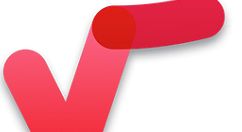

 西门子(SIEMENS)274升大容量家用三门冰箱 混冷无霜 零度保鲜 独立三循环 玻璃面板 支持国家补贴 KG28US221C
5399元
西门子(SIEMENS)274升大容量家用三门冰箱 混冷无霜 零度保鲜 独立三循环 玻璃面板 支持国家补贴 KG28US221C
5399元 苏泊尔电饭煲家用3-4-5-8个人4升电饭锅多功能一体家用蓝钻圆厚釜可做锅巴饭煲仔饭智能煮粥锅预约蒸米饭 不粘厚釜 4L 5-6人可用
329元
苏泊尔电饭煲家用3-4-5-8个人4升电饭锅多功能一体家用蓝钻圆厚釜可做锅巴饭煲仔饭智能煮粥锅预约蒸米饭 不粘厚釜 4L 5-6人可用
329元 绿联65W氮化镓充电器套装兼容45W苹果16pd多口Type-C快充头三星华为手机MacbookPro联想笔记本电脑配线
99元
绿联65W氮化镓充电器套装兼容45W苹果16pd多口Type-C快充头三星华为手机MacbookPro联想笔记本电脑配线
99元 KZ Castor双子座有线耳机入耳式双单元HM曲线发烧HiFi耳返耳麦
88元
KZ Castor双子座有线耳机入耳式双单元HM曲线发烧HiFi耳返耳麦
88元 格兰仕(Galanz)【国家补贴】电烤箱 家用 40L大容量 上下独立控温 多层烤位 机械操控 烘培炉灯多功能 K42 经典黑 40L 黑色
260.9元
格兰仕(Galanz)【国家补贴】电烤箱 家用 40L大容量 上下独立控温 多层烤位 机械操控 烘培炉灯多功能 K42 经典黑 40L 黑色
260.9元 漫步者(EDIFIER)M25 一体式电脑音响 家用桌面台式机笔记本音箱 蓝牙5.3 黑色 520情人节礼物
109元
漫步者(EDIFIER)M25 一体式电脑音响 家用桌面台式机笔记本音箱 蓝牙5.3 黑色 520情人节礼物
109元












